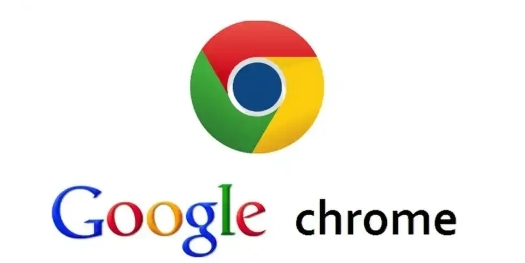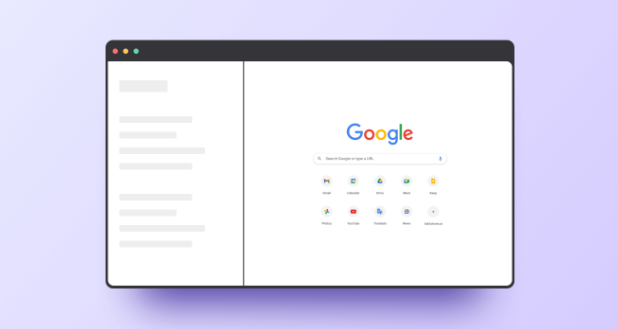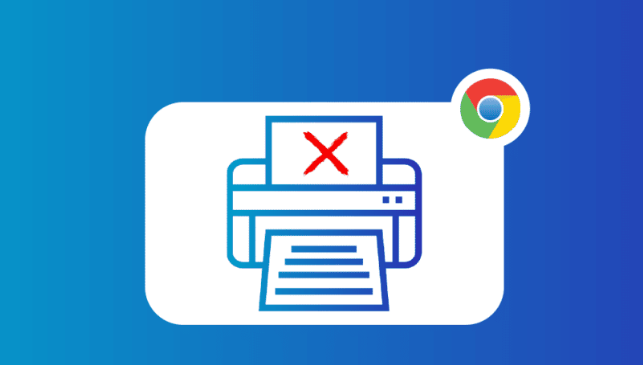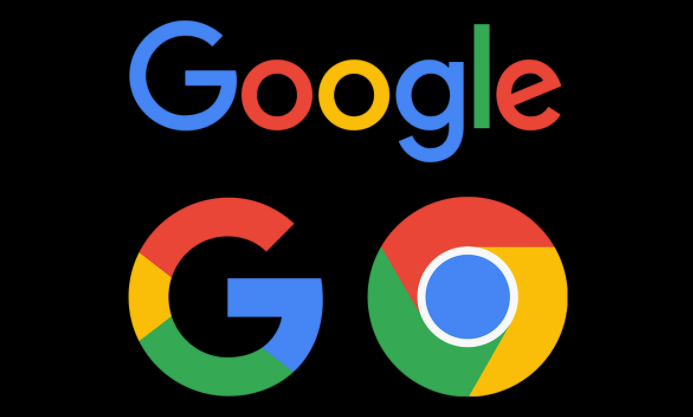Chrome浏览器下载完成自动打开程序的关闭教程
时间:2025-09-17
来源:谷歌浏览器官网

进入浏览器设置界面。在地址栏输入chrome://settings/并按下回车键,页面会自动跳转至参数配置区域。向下滑动找到“显示高级设置...”选项并点击展开隐藏内容。
定位下载管理模块。继续向下滚动页面直至看到“下载内容”分类项,这里集中了所有与文件保存相关的选项设置。点击该区域的任意位置进入详细调整面板。
执行清除自动打开指令。在下载内容的二级菜单中找到标有“清除自动打开设置”的文字按钮,单击后系统将立即重置之前记录的所有关联程序信息。此操作会一次性取消所有类型文件的自动启动规则。
验证修改效果。尝试下载任意格式的新文件,观察是否还会出现自动调用外部程序的现象。如果仍有特定类型的文件被异常打开,可重复上述步骤或单独调整对应扩展名的处理方式。
通过上述步骤的组合运用,用户能够有效关闭Chrome浏览器下载完成后自动打开程序的功能。关键在于准确找到设置项并执行清除命令,优先采用系统级的一键解决方案提高效率。